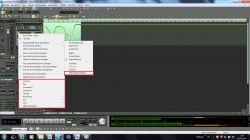Ich persönlich habe die Sam Pro X, ich weiß ja nicht, welche Version du hast, jedenfalls dürften die Unterschiede in der Ansicht, den Menüs und Funktionen zwischen unterschiedlichen Sam-Versionen nicht allzu gravierend sein.
Angenommen, du hast eine Spur mit einem Audio- oder MIDI-Objekt, und willst die Lautstärke automatisieren.
Bild 1.
Erst einmal ist die Mausmodus-Leiste vonnöten – diese aktivierst du über Menü/Ansicht/Symbolleisten/Mausmodusleiste.
Die Liste erscheint. Mit von der Partie sind u.a. der Lautstärke-Zeichenmodus (der gelbe Stift), und der Automations-Zeichenmodus (rechts daneben).
Bild 2.
Sagen wir mal, du nimmst den gelben Stift, klickst dann mit der linken Maustaste die „VOL“-Fläche in der Spurbox an und aktivierst damit eine gelbe waagerechte Linie, die für die Lautstärke steht. Da die Linie exakt waagerecht ist, ist auch die Lautstärke eben.
Wenn du den Lautstärke-Regler jetzt herumschiebst, siehst du wie die gelbe Linie sich entsprechend verschiebt (und die Laustärke mit dazu).
Bild 3.
Wenn du jetzt mit deinem gelben Stift anfängst die gelbe Linie zu übermalen, und eine gewellte gelbe Linie neu einzeichnest, wird die Lautstärke bei höherer Position der jeweiligen Stelle lauter, bei tieferer Position leiserer.
Wenn du dann auf Play drückst und dir deine Spur anhörst, und dann direkt hörst, wie die Lautstärke sich immer verändert, wirst du auch sehen, wie die ganzen Lautstärke-Regler mit den Windungen der gelben Linie mittanzen.
SINN:
Du hättest ja auch anfangs einfach dein Musik-Objekt nehmen, auf Play drücken und sie abhören können. Und dabei könntest du auch PER HAND an dem Lautstärke-Regler spielen können, um die Lautstärke live zu verändern.
Nun hast du aber schon vorab die gelbe Linie nach deinem Gusto eingezeichnet, und die Lautstärke AUTOMATISIERT – der Vorgang geht dann quasi nach deinen Vorgaben ab, und die Regler bewegen sich automatisch. Mit einer Automation spannst du quasi irgendwelche Parameter vor deinen Karren, und gibst ihnen mit der eingezeichneten Linie den Weg, den sie abzuleisten haben.
Der Lautstärke-Stift ist nur für die Lautstärke zuständig, der Automations-Zeichenmodus-Stift rechts daneben kann sowohl Lautstärke, als auch alles andere bearbeiten. Jetzt kommen wir zu allem anderen ^^.
Bild 4.
Damit du nicht durcheinander kommst, würde ich dir empfehlen, diese gelbe Kurve vorerst zu löschen – VOL in der Spurbox mit der rechten Maustaste anklicken – Ausgewählte Kurve bearbeiten – Alle Kurven löschen.
Dann wieder VOL mit der rechten Maustaste anklicken – unten in dem Fenster siehst du auch schon weitere Parameter, die du automatisieren kannst – Panorama, Tempo etc.. Darunter ist auch der Vita-Synthesizer vermerkt, der zur Grundausstattung von Magix Samplitude gehört. Wenn du diese Option anklickst, erscheint ein weiteres Fenster mit vielen Nummern. Jede Nummer steht für ein bestimmtes Parameter in diesem Synth, aber ich würde diese Möglichkeit vorerst ignorieren, und einen bequemeren Weg gehen.
Sagen wir mal, du hast einen MIDI-Objekt mit bereits eingezeichneten/eingespielten MIDI-Noten, und hast für dieses Objekt einen Instrument aus dem Vita-Synthesizer ausgesucht (Violine, zb.).
Bild 5.
Jetzt kannst du den Automations-Zeichenmodus wählen (der weiße Stift rechts neben dem gelben Lautstärke-Stift) und irgendeinen Regler im Vita-Synthesizer mit der Kombination „RECHTE MAUSTASTE + STRG + ALT“ anklicken. Jetzt erscheint eine andere Linie in der Spur, die mit diesem Regler verknüpft ist. Wenn du sie per Stift veränderst, gibst du damit dem angeklickten Regler die Anweisung, wie er sich herumzuschieben hat. Dabei verändert sich auch die Einstellung für den entsprechenden Parameter.
Noch einige Ratschläge. Wenn du dir im Vita einen Regler ausgesucht hast, achte darauf, ob das Lämpchen in dem entsprechenden Bereich an ist, sonst ist der Parameter gar nicht aktiv, und du wirst gar nicht hören können, wie er sich verändert.
Bild 6.
Und wenn du dich beim herumspielen etwas vergaloppiert hast, der Klang suboptimal rüberkommt, und du irgendwie nicht wieder zurückfindest, dann schalte den Synth aus (Spurbox – Klappfenster unten rechts aufmachen – kein Effekt). Es kann nämlich sein, dass irgendwelche Regler mittlerweile verstellt sind, und den Klang vergeigen. Wenn du keine Lust hast, diese Regler zu suchen, dann mach den Synth komplett aus, und danach wieder an. Dann sind alle Regler wieder in der Ausgangsposition, und der Klang ist wieder auf Standard gesetzt.
Das wäre jetzt der erste Happen. Ich schreibe noch später dazu, wie man eine Automationskurve live beim Aufnehmen einer Spur einzeichnet (falls Interesse besteht).
Tschüß